virtualbox 如何添加虚拟光驱ISO光驱教程
来源:网络收集 点击: 时间:2024-08-23【导读】:
光盘文件一般是系统文件,那么如何在虚拟机里面添加进去进行安装呢?方法/步骤1/6分步阅读 2/6
2/6 3/6
3/6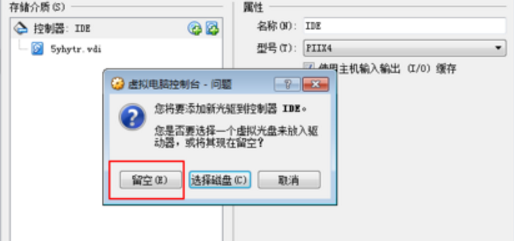
 4/6
4/6

 5/6
5/6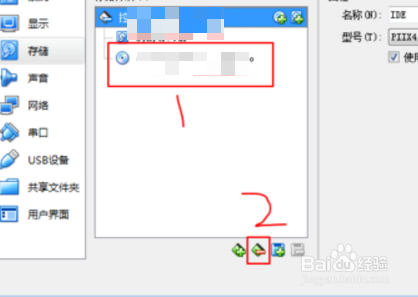 6/6
6/6
 操作系统
操作系统
方法一:
打开虚拟机然后在主页这里面点击设置。
 2/6
2/6在设置左侧列表这里点击存储,接着点击右侧的控制器这里,在它的右侧有个加好,点击一下。
 3/6
3/6接着会有三个选项,这里选取留空,意思是添加一个没有光盘文件的光驱,然后点击这个没有盘片的光驱,接着点击右侧的光盘符号选择光盘文件即可。
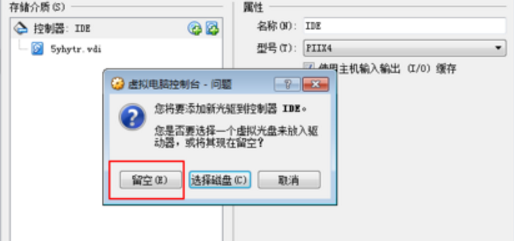
 4/6
4/6方法二:
同样的点击控制器这里,点击图标添加选择磁盘,接着会打开计算机的管理器,然后选取镜像文件后点击打开就可以了,这样就会将光盘文件添加到虚拟机内。跟上面不同的是上面不是直接添加一个光盘文件,而是添加一个空白的光驱。


 5/6
5/6删除虚拟光驱:
第一步要先点击虚拟光驱,然后点击底部的减号,然后点击ok。
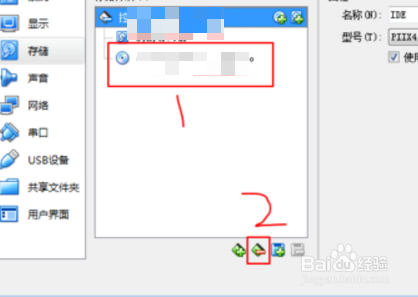 6/6
6/6设置启动顺序:
如果上面的光盘文件是系统盘,那么选取后会自动启动里面的系统的,所以首要点击设置后,点击系统,在启动顺序这里把光驱前面的勾去掉,点击ok,接着启动虚拟机后方可在正常的系统里面使用这个光驱。

 操作系统
操作系统 版权声明:
1、本文系转载,版权归原作者所有,旨在传递信息,不代表看本站的观点和立场。
2、本站仅提供信息发布平台,不承担相关法律责任。
3、若侵犯您的版权或隐私,请联系本站管理员删除。
4、文章链接:http://www.1haoku.cn/art_1151091.html
上一篇:怎样引出家用缝纫机的下线?
下一篇:Win版WPS文字如何设置度量依据?
 订阅
订阅